如何找到并连接路由器的管理网站?
随着无线网络的普及,路由器已经成为家庭和办公室中不可或缺的设备。然而,很多人在初次设置路由器时,常常会遇到一个问题:连接路由器的网站是什么?如何访问它?本文将为你详细解答这个问题,并提供一些实用的步骤和解决方法,帮助你顺利完成路由器的连接和设置。
连接路由器的基本步骤
在访问路由器的管理网站之前,你需要确保路由器已经正确连接到电源和网络设备。以下是连接路由器的基本步骤,供你参考:
第一步:连接路由器电源
将路由器的电源适配器插入电源插座,并按下电源开关(如果有的话)。确保路由器的指示灯亮起,表示设备已正常启动。
第二步:连接网络线缆
使用一根网线将路由器的“WAN”或“Internet”端口连接到你的宽带调制解调器(例如ADSL或光纤猫)。如果你是通过电脑直接设置,还需要用另一根网线将电脑连接到路由器的LAN端口。确保所有线缆都插紧,以避免连接中断。

第三步:连接设备到路由器网络
打开你的电脑、手机或其他无线设备,搜索可用的Wi-Fi网络。找到路由器默认的网络名称(通常在路由器底部或说明书上标注),点击连接,并输入默认密码(同样可以在路由器标签或说明书中找到)。
路由器的管理网站是什么?
所谓“连接路由器的网站”,其实是指路由器的管理界面,通常以一个IP地址的形式呈现,例如“192.168.0.1”或“192.168.1.1”。这个地址是用来访问路由器后台设置的入口,你可以通过浏览器输入这个地址来配置网络、修改密码等操作。
具体的IP地址通常可以在路由器的说明书或设备底部的标签上找到。访问时,请确保你的设备已经连接到路由器的网络,否则无法进入管理界面。打开浏览器后,输入IP地址并按回车键,页面会提示你输入用户名和密码。默认的登录信息同样可以在说明书或设备标签上找到,例如常见的用户名和密码组合是“admin/admin”或“admin/1234”。
无法访问路由器管理网站怎么办?
有时候,你可能会遇到无法登录路由器管理界面的情况。别担心,以下是一些常见问题及解决方法,帮助你快速排查问题。
问题1:输入的IP地址不正确
如果你输入的IP地址有误,浏览器将无法加载管理页面。建议仔细查看路由器说明书或设备标签,确认正确的IP地址。如果仍然不确定,可以在电脑上通过命令行工具(如Windows的“cmd”)输入“ipconfig”命令,查看“默认网关”一栏的地址,这个地址通常就是路由器的管理IP。
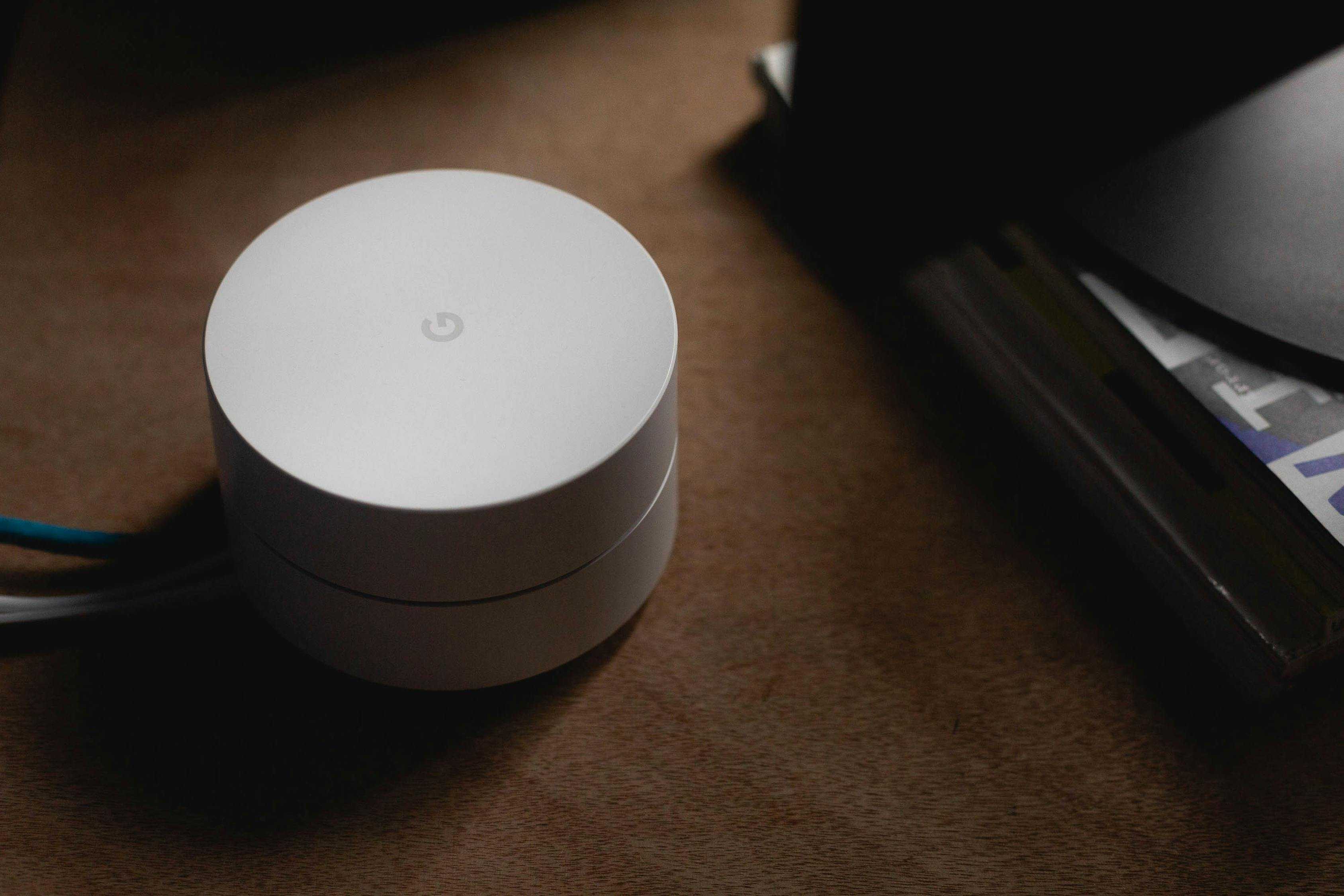
问题2:用户名或密码错误
如果你忘记了登录凭据,或者之前修改过默认用户名和密码,可能会导致登录失败。尝试查找路由器说明书中的默认登录信息,或者检查是否在设备标签上有标注。如果仍然无法登录,可以尝试联系路由器厂商的客服获取帮助,或者查看他们的官方网站是否有相关支持文档。
问题3:需要重置路由器
如果以上方法都无效,可能是路由器设置出现了问题。这时,你可以尝试将路由器恢复出厂设置。通常在路由器上有一个小的“Reset”按钮,按住几秒钟(具体时间请参考说明书),路由器会重置为默认设置。重置后,你可以使用默认的IP地址和登录信息重新访问管理界面,但请注意,重置会清除之前的设置,需重新配置网络。
总结与建议
连接路由器的管理网站是设置无线网络的第一步,只要按照正确的步骤操作,通常都能顺利完成。如果你对“连接路由器的网站是什么”这个问题还有疑惑,或者在操作过程中遇到其他问题,不妨查阅路由器的用户手册,或者联系设备厂商的技术支持,他们会为你提供更详细的指导。希望这篇文章能帮助你轻松搞定路由器设置,享受稳定快速的网络体验!







